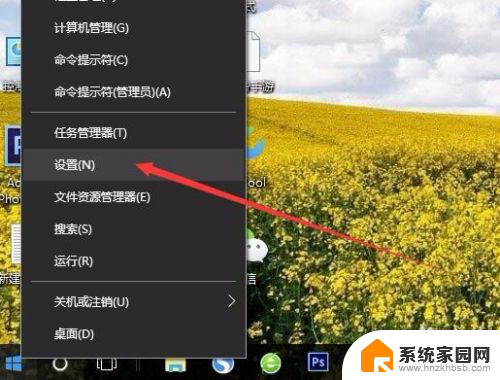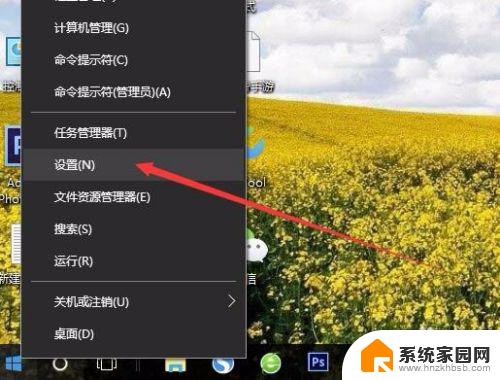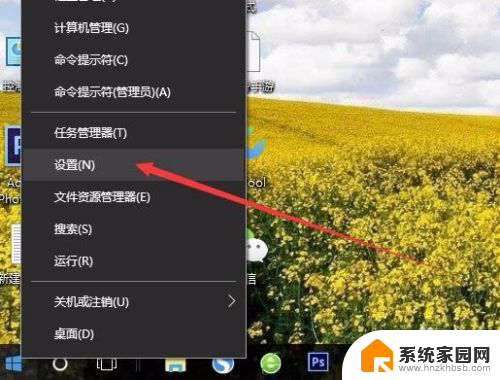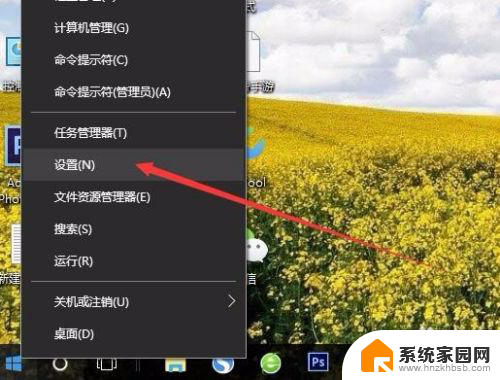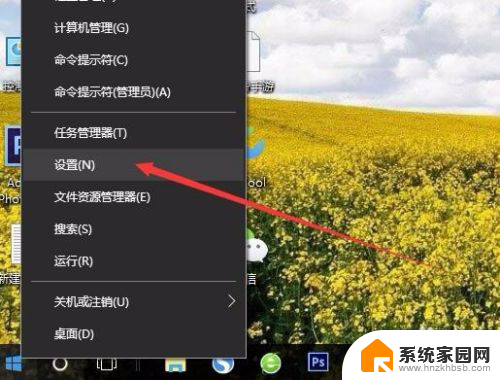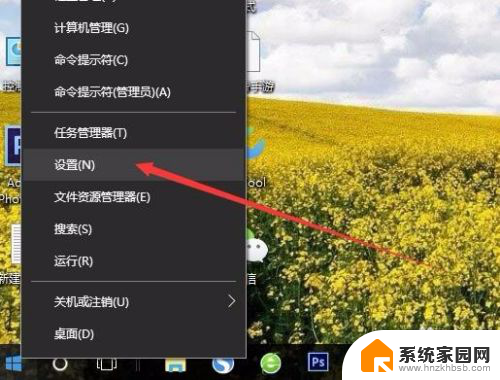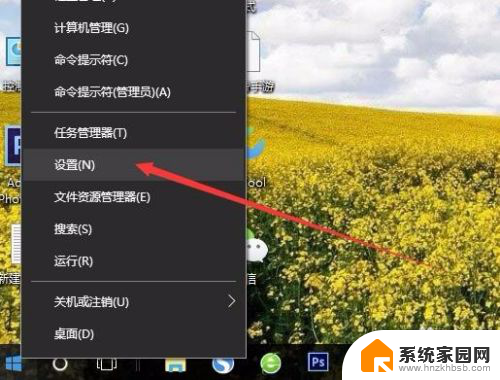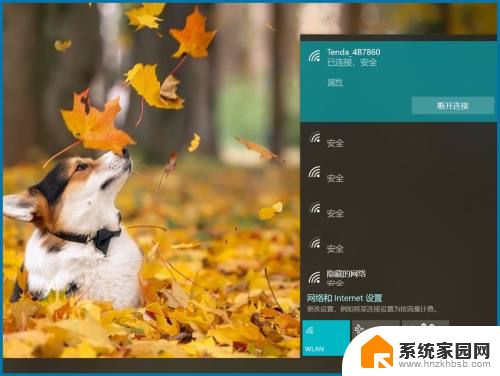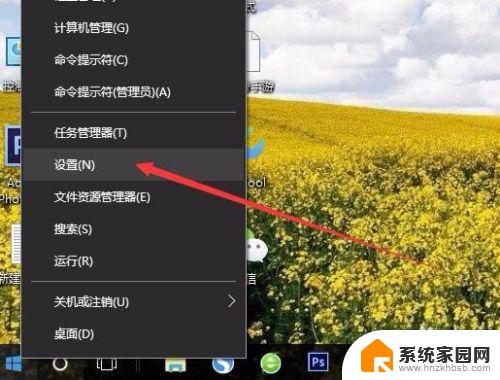手机电脑无线投屏 手机如何通过无线投射将屏幕投影到电脑上
更新时间:2024-02-20 12:01:09作者:xiaoliu
如今手机已经成为人们生活中不可或缺的一部分,除了满足人们的通信需求外,手机还拥有众多的功能,其中之一就是无线投屏。通过无线投射,我们可以将手机屏幕上的内容投影到电脑上,实现更大屏幕的显示和共享。手机如何通过无线投射将屏幕投影到电脑上呢?本文将为您详细介绍手机电脑无线投屏的方法和步骤,帮助您更好地利用手机和电脑之间的互联互通。
方法如下:
1.在Windows10系统桌面,右键点击桌面左下角的“开始”按钮。在弹出菜单中选择“设置”菜单项。
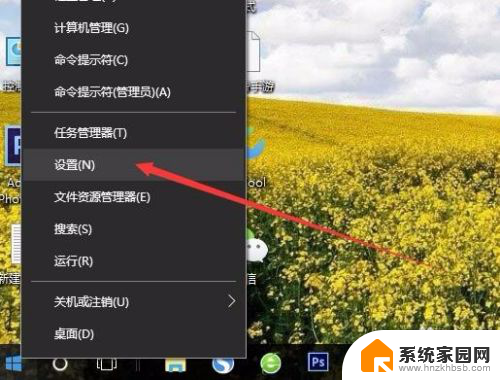
2.在打开的Windows设置窗口中,点击“系统”图标。
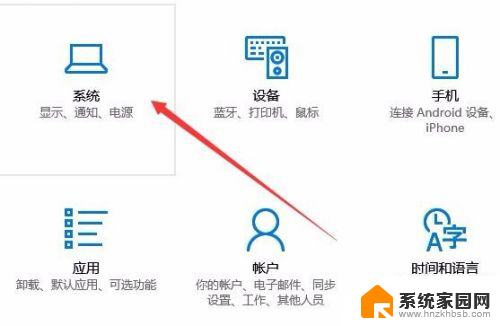
3.这时会打开系统设置窗口,点击左侧边栏的“投影到这台电脑”菜单项。
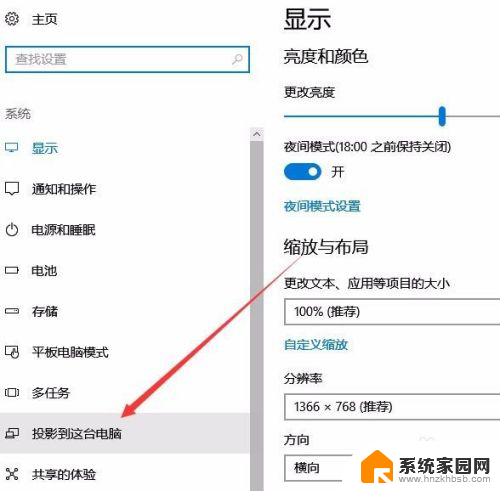
4.在右侧窗口中点击“当你同意时,With电脑和手机可以投影到这台电脑”下拉菜单。选择“所有位置都可用”菜单项。
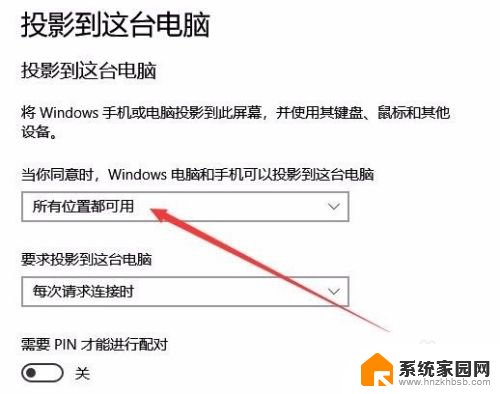
以上就是手机电脑无线投屏的所有内容,如果您遇到了这种情况,您可以按照以上方法进行解决,希望这些方法能帮助到大家。